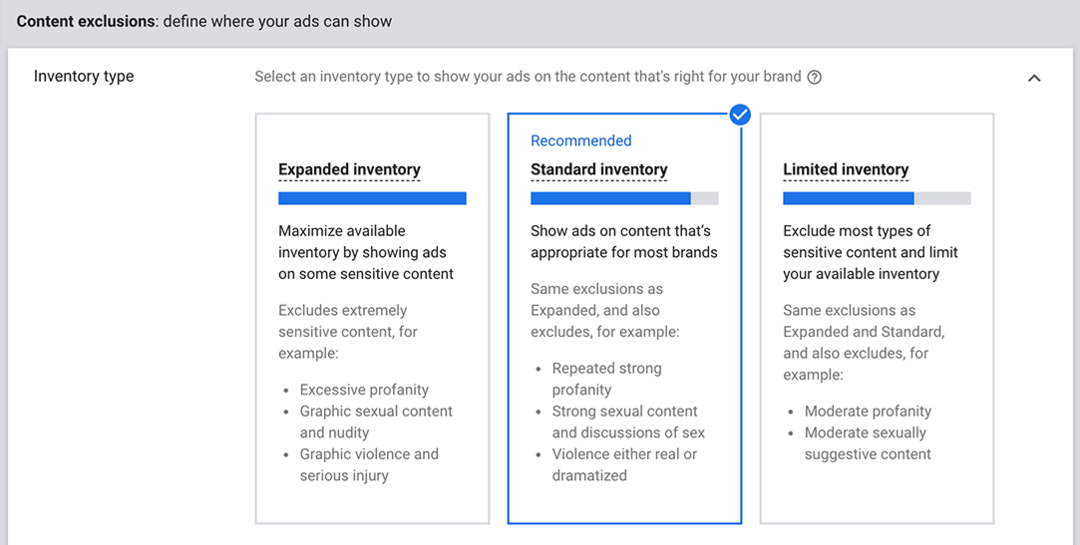Hogyan lehet megakadályozni, hogy az Excel kerekítse a számokat a táblázatban
Microsoft Iroda Microsoft Microsoft Excel Hős Excel / / March 25, 2021
Utolsó frissítés:

Ha van egy Microsoft Excel táblázatok tizedesjegyekkel, számíthat arra, hogy a számai felfelé kerekülnek. Ez akkor fordul elő leggyakrabban, ha sok számjegy van a tizedesjegytől jobbra.
Bár ez jól állhat olyan dolgokban, mint a pénznem, ahol inkább az összegeket kerekíti felfelé, ez káros lehet tudományos vagy hasonló számításokra, ahol ezt a pontos számot kell megadni. Az oszlop szélességének kiszélesítése nem oldja meg a problémát. Tehát itt két módot mutatunk be annak megakadályozására, hogy az Excel kerekítse a számokat.
Hogyan lehet gyorsan növelni a cella tizedeshelyét?
Ha csak néhány cellája van statikus tizedesjegyekkel, akkor gyorsan leállíthatja a kerekítést.
- Válassza ki a kerekített számokkal ellátott cellát vagy cellacsoportot.
- Menj a itthon fülre.
- Lépjen a Szám szakaszra, és kattintson a gombra Növelje a tizedesjegyet Megnyomhatja ezt a gombot annyiszor, ahányszor szükséges, hogy a cella az összes számjegyet a tizedesvesszőtől jobbra jelenítse meg. Ha akarod, még ennél is tovább léphetsz, ami nullával egészíti ki a számod végét, és befogadja a későbbi változtatásokat.
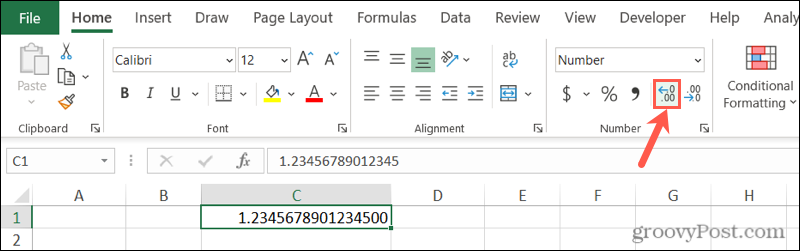
Közvetlenül a Tizedesérték növelése gomb mellett található a Csökkentse a tizedest gomb. Tehát ezt a beállítást is használhatja, ha inkább visszatér a lekerekített számokra.
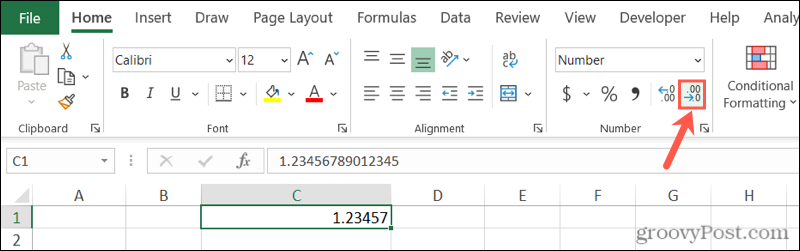
Hogyan adhatunk meg egy meghatározott tizedeshelyet a sejteknek
A Tizedesjegy növelése gomb gyors és egyszerű módot kínál arra, hogy helyet biztosítson számjegyeinek. De ha sok cellája van, egy egész munkalapja van, vagy ha különböző tizedesjegyekre van szüksége a különböző szakaszokhoz, beállíthat egy bizonyos tizedesjegyet.
Öt cellatípus-kategória létezik az Excelben, amelyek tizedespontokat használnak, és ezek a következők: Szám, Pénznem, Számvitel, Százalék és Tudományos. A használt adatok típusától függően bármelyiket kiválaszthatja, és pontos tizedesjegyet állíthat be.
Válassza ki a formázni kívánt cellákat, és tegye a következők egyikét:
- Kattintson a jobb gombbal a csoportra, és válassza a ikont Formázza a cellákat.
- Kattintson a szalag Számok részében található legördülő mezőre, és válassza a lehetőséget További számformátumok az alján.
- Indítsa el a Számok párbeszédpanelt a gombra kattintva nyíl a szalag azon részének jobb alsó sarkában. (Nem érhető el az Excel for Mac programban.)
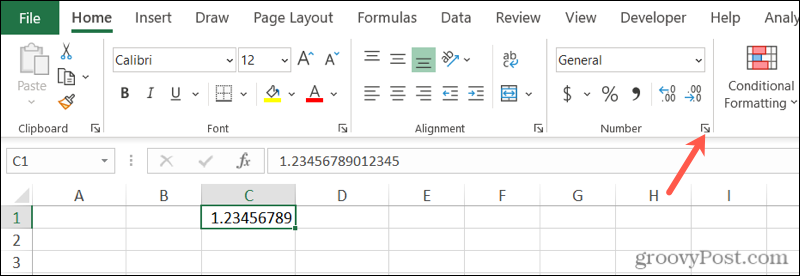
A fenti műveletek mindegyike megjeleníti a Cella formázása ablakot. Amikor megnyílik, válassza a Szám fülre. Válassza ki a használni kívánt kategóriát a bal oldalon, majd használja a Tizedes jel négyzetet a tizedesvesszőt követő számjegyek számának beállításához. Láthatja a cellacsoport első számának előnézetét, amikor növeli a tizedesjegyeket a Minta mezőben.
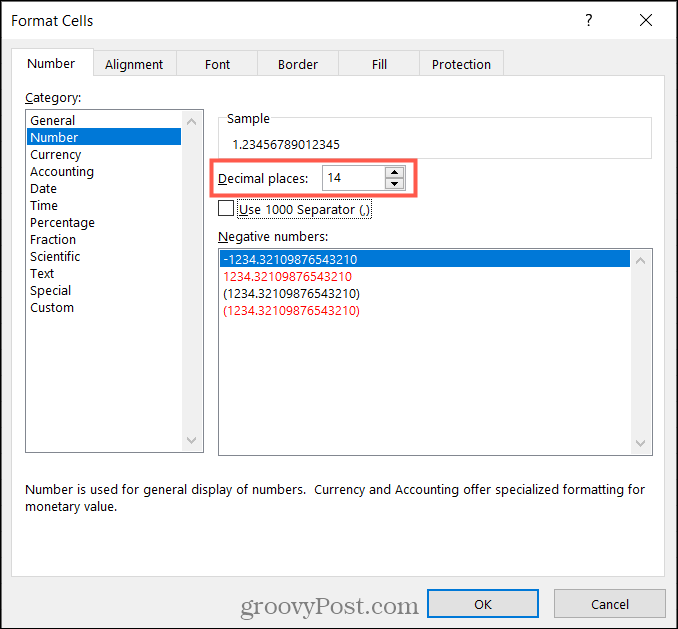
Amíg a Célok formázása ablak meg van nyitva, testreszabhatja az opciókat a választott formátumkategóriától függően. Például kiválaszthat egy 1000 elválasztót a számokhoz vagy egy szimbólumot a pénznemhez.
Kattintson a gombra rendben amikor végzett, és látni fogja, hogy a módosításai azonnal érvénybe lépnek.
Állítsa be az oszlop szélességét
Ha a tizedesjegyek növelése után azt észleli, hogy a szám szimbólumok (#) jelennek meg, akkor növelnie kell az oszlop (ok) szélességét is. Ha olyan cellában van adat, amely nem elég széles ahhoz, hogy elférjen benne, látni fogja ezt a szimbólumot. Az oszlopszélességet többféle módon módosíthatja.
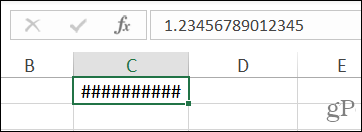
Helyezze a kurzort az oszlopfejléc jobb oldalára, majd:
- Húzza a kétoldalas nyilat jobbra és engedje el. Addig folytathatja ezt, amíg szükséges, amíg meg nem jelenik az összes szám.
- Dupla kattintás amikor meglátja a kétoldalas nyíl. Ez automatikusan átméretezi az oszlopot, hogy befogadja a leghosszabb számot.
- Jobb klikk, válassza ki Oszlop szélesség, adja meg a méret alapértékét és kattintson a gombra rendben.
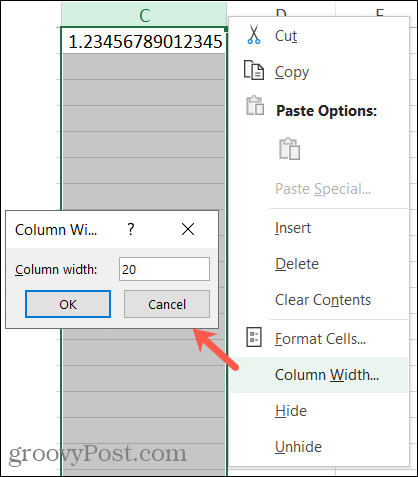
Szerezd meg a pontos tizedesjegyeket az Excelben
Szép szolgáltatás, hogy az Excel automatikusan kerekíti a számokat, de ez nem mindig praktikus. Tehát ne feledje, milyen egyszerű növelni a tizedesjegyeket, és megakadályozni, hogy az Excel szükség esetén kerekítse a számokat.
Az Excel használatáról többet megtudhat hogyan lehet kiszámítani a százalékos változást vagy hogyan kell dolgozni az oszlopokkal és a sorokkal.
A Google Chrome gyorsítótárának, cookie-jainak és böngészési előzményeinek törlése
A Chrome kiváló munkát végez a böngészési előzmények, a gyorsítótár és a cookie-k tárolásában, hogy optimalizálja a böngésző teljesítményét online. Az övé hogyan ...
Bolti áregyeztetés: Hogyan lehet online árakat szerezni az üzletben történő vásárlás közben
A bolti vásárlás nem jelenti azt, hogy magasabb árakat kell fizetnie. Az ármegfelelő garanciáknak köszönhetően online kedvezményeket kaphat, miközben vásárol ...
A Disney Plus-előfizetés ajándékozása digitális ajándékkártyával
Ha már élvezte a Disney Plus-t, és meg szeretné osztani másokkal, akkor itt megtudhatja, hogyan vásárolhat Disney + Gift-előfizetést ...
Útmutató a dokumentumok megosztásához a Google Dokumentumokban, Táblázatokban és Diákban
Könnyedén együttműködhet a Google webalapú alkalmazásaival. Ez az útmutató a Google Dokumentumok, Táblázatok és Diák megosztására az engedélyekkel ...